分享实时模板
最后修改时间:2023 年 9 月 14 日IntelliJ IDEA 在自动生成的 XML 配置文件中存储自定义实时模板组和添加到预定义模板组的模板的定义。
对于自定义组,该文件包含该组包含的所有模板的定义。
对于修改的预定义组,该文件仅包含添加(或修改)的实时模板的定义。
实时模板组配置文件存储在IDE配置目录的templates目录中。通过复制templates目录中的相关文件,您可以在团队成员和多个 IntelliJ IDEA 安装之间共享实时模板。此外,您可以在基于 IntelliJ 平台的所有 IDE 之间共享实时模板。
笔记
如果您的设置是通过Settings Sync插件同步的,则修改后的模板将存储在IDE 配置目录中的settingsSync/templates下。
不要将实时模板配置文件复制到项目目录中。
使用设置同步共享实时模板
如果您想在 IDE 之间同步实时模板(而不是与您的团队成员共享),您可以使用Settings Sync。设置同步使用 JetBrains 服务器在您使用 JetBrains 帐户登录的 IDE 之间同步 IDE 设置(包括实时模板)。
按打开“设置”,转至“设置同步”。CtrlAlt0S
如果尚未启用“设置同步”,请单击“启用设置同步”。
要共享实时模板,请确保选中配置同步内容下的代码设置复选框。在您希望共享代码设置(包括实时模板)的其他 IDE 上选中此复选框。
快速方法:复制粘贴
如果您想要共享一个或几个模板并且不需要定期同步它们,您只需将它们从一个 IDE 复制并粘贴到另一个 IDE 即可。模板的 XML 表示形式(包括其名称、描述和变量)将被放入剪贴板。
按打开 IDE 设置,然后选择编辑器 | 实时模板。CtrlAlt0S
展开模板组,选择一个或多个模板,然后按(或右键单击模板并选择复制)。Ctrl0C
在目标 IDE 中,按打开 IDE 设置,导航到实时模板组,然后按。CtrlAlt0SCtrl0V
手动导出和导入实时模板
IntelliJ IDEA 还允许您导出和导入所有实时模板,这可能比手动复制单个模板更方便。
导出实时模板配置
选择文件 | 管理 IDE 设置 | 从菜单导出设置。
在“导出设置”对话框中,确保选中“实时模板”复选框,并指定将保存导出设置的存档的路径和名称。
请注意,如果您的项目中至少有一个自定义实时模板,则“导出设置”对话框中会显示“实时模板”复选框。
单击“确定”以根据实时模板配置文件生成文件。您可以与团队成员共享此文件,或将其导入到另一个 IntelliJ IDEA 安装中。
导入实时模板配置
选择文件 | 管理 IDE 设置 | 从菜单导入设置。
使用导出的实时模板配置指定存档的路径。
在“导入设置”对话框中,选择“实时模板”复选框,然后单击“确定”。
重新启动 IntelliJ IDEA 后,您将在编辑器 |上看到导入的实时模板。IDE 设置的 Live Templates页面。CtrlAlt0S
不同IDE之间共享模板的示例
如果您从源 IDE 中预定义但目标 IDE 中未预定义的组导入自定义模板(更新),则会创建此类组,但仅包含自定义模板(无默认预定义模板)。以下示例说明了将自定义模板添加到WebStorm中的预定义组,然后在PhpStorm中重用它时会发生什么情况。
在WebStorm中,Handlebars模板组是预定义的并且包含一个模板itar。如果您t (tag pair)向其中添加模板,则会保存此更新:
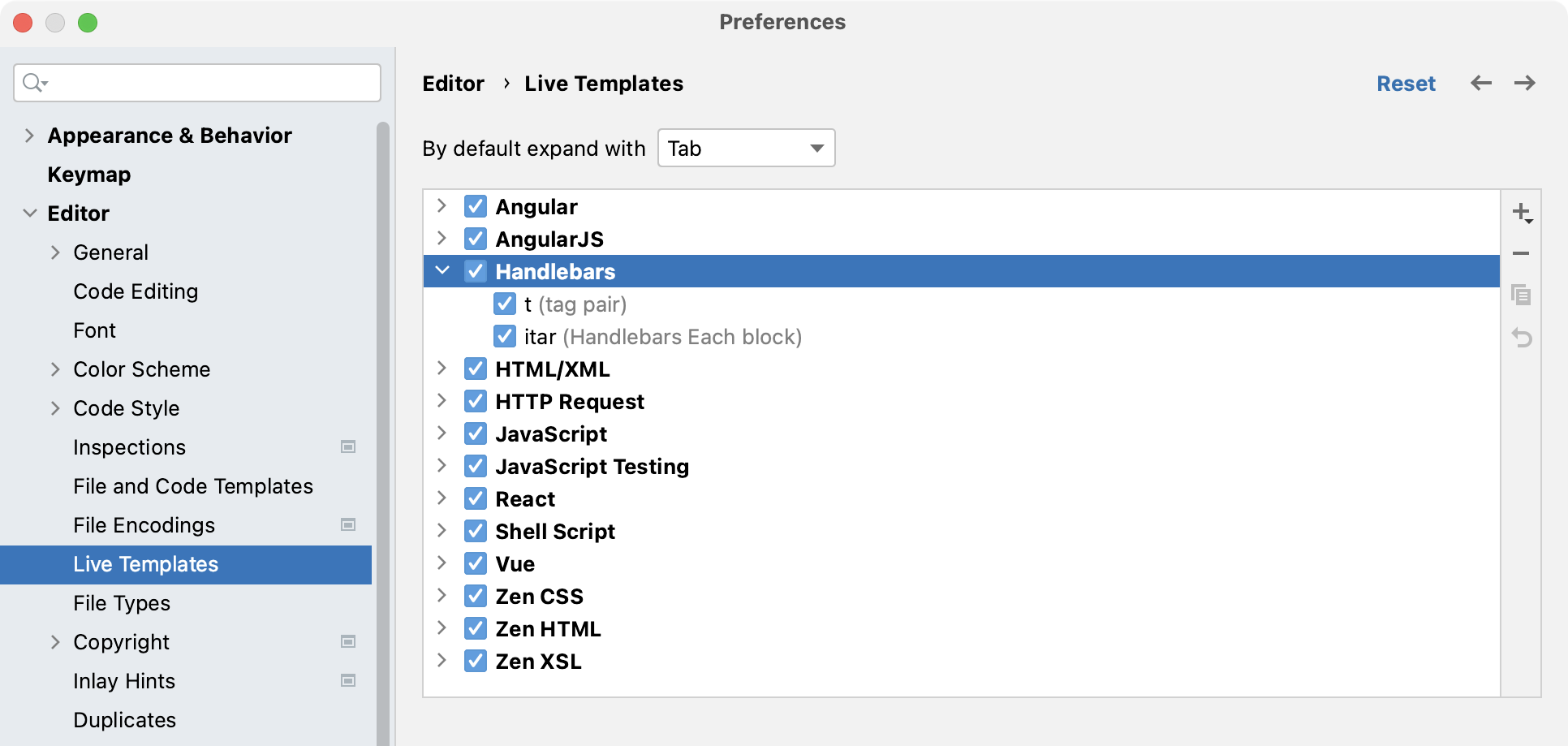
在PhpStorm中,没有Handlebars预定义模板组。因此,当您从WebStorm导出实时模板,然后将它们导入PhpStorm时,会创建Handlebars组,但仅包含模板,该模板在导出之前添加到WebStormt (tag pair)中的组中:
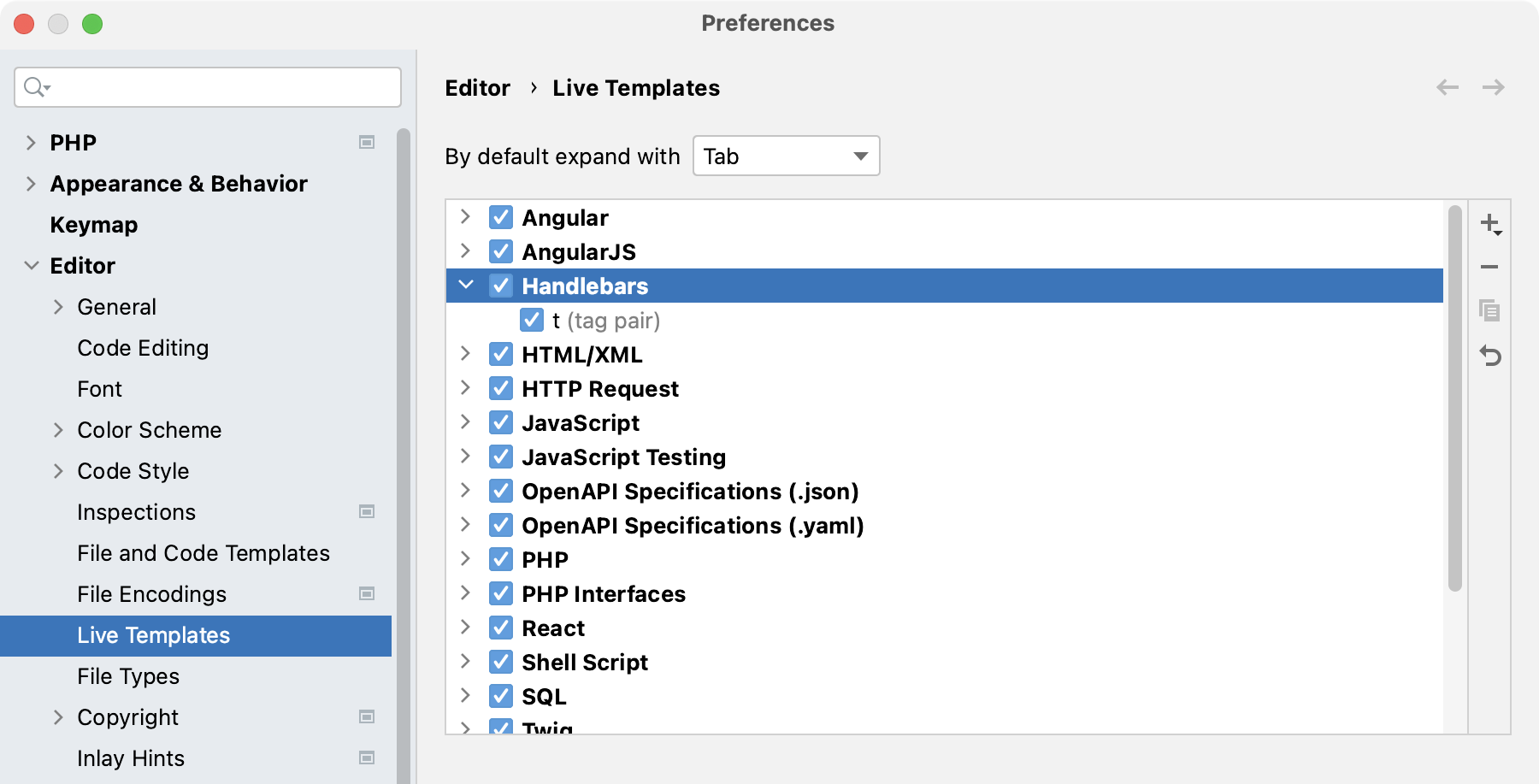
感谢您的反馈意见!